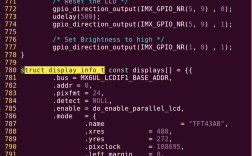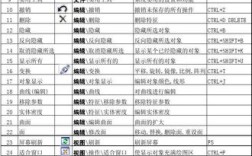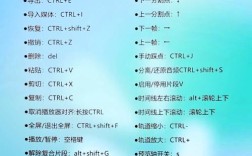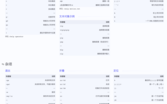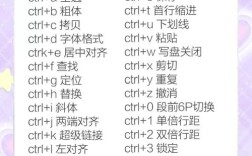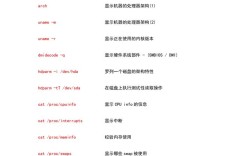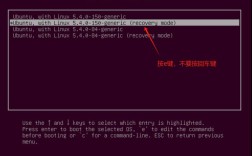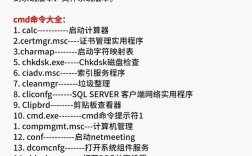命令编辑器是计算机操作中一个非常重要的工具,它允许用户通过输入文本命令来直接控制系统或执行特定任务,不同操作系统和软件环境中,打开命令编辑器的方法各有不同,下面将详细介绍几种常见系统中命令编辑器的打开方式及相关操作技巧。
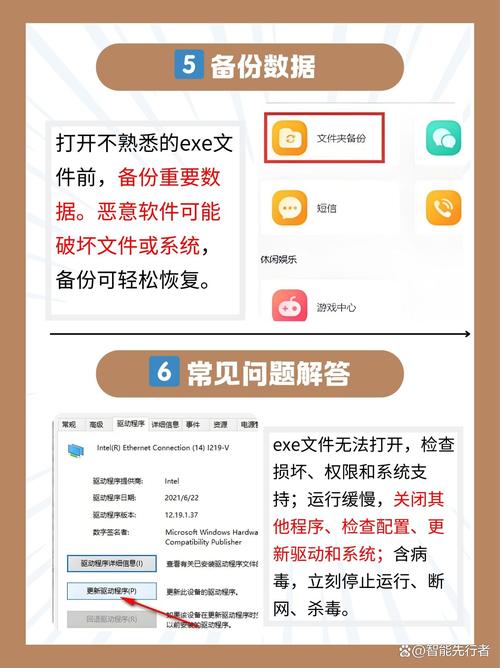
在Windows操作系统中,命令编辑器通常指的是命令提示符(CMD)或PowerShell,对于Windows 10及更高版本,用户可以通过多种方式打开命令提示符,最常用的方法是使用开始菜单:点击左下角的“开始”按钮,在搜索框中输入“cmd”或“命令提示符”,然后在搜索结果中点击“命令提示符”应用即可,还可以通过快捷键组合“Win+X”打开快速访问菜单,选择“Windows PowerShell(管理员)”或“命令提示符(管理员)”,以管理员权限运行命令编辑器,这对于需要系统级操作的任务尤为重要,对于习惯使用图形界面的用户,还可以在文件资源管理器中地址栏输入“cmd”并按回车,这将直接在当前目录打开命令提示符窗口。
Windows 11系统进一步简化了命令编辑器的打开流程,用户可以通过点击“开始”按钮或按“Win”键,直接在搜索栏输入“cmd”或“PowerShell”,系统会显示相关应用选项,Windows 11支持右键点击任务栏,选择“终端”或“PowerShell”,这将打开集成了命令提示符、PowerShell和WSL(Windows Subsystem for Linux)的Windows Terminal应用,这是一个更现代化、功能更强大的命令行工具,用户可以在同一窗口中切换不同的命令环境。
对于macOS用户,命令编辑器主要指的是终端(Terminal),打开终端的最简单方法是使用“聚焦搜索”(Spotlight):按下“Cmd+空格”键,输入“Terminal”或“终端”,然后在搜索结果中点击打开,用户还可以通过“访达”应用程序,在“应用程序”文件夹下的“实用工具”文件夹中找到终端图标并双击启动,macOS的终端默认使用Bash shell,用户可以通过输入命令来管理系统文件、运行脚本或开发程序,对于需要更高权限的操作,可以在终端中输入“sudo”命令前缀,以管理员身份执行。
Linux发行版(如Ubuntu、Fedora等)中的命令编辑器通常是终端(Terminal)或控制台(Console),以Ubuntu为例,用户可以通过按下“Ctrl+Alt+T”快捷键快速打开终端窗口,还可以在应用程序菜单中搜索“Terminal”或“终端”来启动,Linux终端默认使用Bash shell,但也支持其他shell如Zsh、Fish等,用户可以根据需要切换,对于服务器环境,通常通过SSH(Secure Shell)协议远程连接到命令行界面,这需要使用终端模拟器如PuTTY(Windows)或内置的SSH客户端(Linux/macOS)。
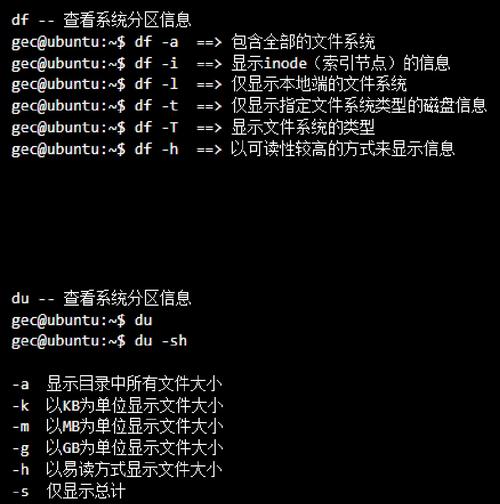
除了操作系统自带的命令编辑器,许多开发工具和应用程序也内置了命令编辑器功能,Visual Studio Code(VS Code)作为流行的代码编辑器,提供了集成的终端(Terminal)面板,用户可以通过“Ctrl+`”快捷键直接在编辑器内打开命令行,方便进行项目管理和代码调试,同样,Git Bash为Windows用户提供了类Unix的命令行环境,通过安装Git后可以在开始菜单中找到Git Bash并打开,这对于使用Git版本控制系统的开发者尤为重要。
在命令编辑器的使用过程中,掌握一些基本命令和技巧能显著提高效率,在Windows命令提示符中,使用“dir”命令可以列出当前目录的文件和文件夹,而“cd”命令用于切换目录;在Linux/macOS终端中,“ls”命令用于列出文件,“cd”同样用于目录切换,命令编辑器通常支持命令历史记录(通过上下箭头键浏览)和自动补全(通过Tab键实现),这些功能可以减少手动输入错误,加快操作速度,对于需要批量处理任务的情况,还可以编写脚本文件(如.bat、.sh文件),通过命令编辑器执行自动化操作。
不同命令编辑器的界面和功能也有所差异,Windows的命令提示符界面较为简单,而PowerShell提供了更强大的对象处理能力和脚本支持;macOS/Linux的终端则支持多标签、分屏等高级功能,部分终端还支持自定义主题和快捷键,Windows Terminal作为微软推出的新一代终端应用,不仅支持多实例管理,还集成了Unicode字符支持、主题定制、GPU加速渲染等特性,为用户提供了更好的使用体验。
对于需要频繁使用命令编辑器的用户,建议熟悉一些常用快捷键,在大多数终端中,“Ctrl+C”用于中断当前命令,“Ctrl+D”用于退出当前会话,“Ctrl+L”用于清屏,命令编辑器通常支持命令别名(alias)功能,用户可以自定义简短的命令来替代复杂的命令序列,例如在Linux中设置“alias ll='ls -al'”后,输入“ll”即可列出文件的详细信息。

命令编辑器的权限管理也是需要注意的重点,在Windows中,以管理员身份运行的命令提示符或PowerShell可以执行需要 elevated 权限的操作,如修改系统文件、安装程序等,在Linux/macOS中,普通用户只能执行有限的命令,而通过“sudo”命令可以临时获取管理员权限,为了避免安全风险,建议在非必要时不要使用管理员权限运行命令编辑器。
相关问答FAQs:
-
问题:命令编辑器和命令提示符有什么区别?
解答:命令编辑器是一个广义的概念,指的是任何允许用户输入文本命令来执行任务的工具或环境;而命令提示符(CMD)是Windows操作系统自带的一个具体命令行工具,属于命令编辑器的一种,PowerShell也是Windows中的命令编辑器,但它比CMD更强大,支持对象处理和脚本编程,在macOS/Linux中,终端(Terminal)是主要的命令编辑器,默认使用Bash shell。 -
问题:如何在命令编辑器中查看帮助信息?
解答:不同命令编辑器的查看帮助方式有所不同,在Windows命令提示符中,可以在命令后加“/?”参数,dir /?”将显示dir命令的帮助信息;在PowerShell中,使用“Get-Help 命令名”,Get-Host Get-ChildItem”可获取Get-ChildItem cmdlet的详细帮助,在macOS/Linux终端中,通常使用“man 命令名”查看命令手册,man ls”将显示ls命令的手册页,按“q”键退出,部分命令也支持“--help”参数,如“ls --help”。